PC测试版本:Corsair的Icue Link削减了RGB冷却的布线
- 技术相关
- 1年前
- 135
- 更新:2024-01-24 15:08:00
如果你已经制造了很长一段时间的PC,有些东西是如此根深蒂固,你会认为它们就是这样的。你总是需要用细小的电缆来连接前面板上的灯、开关和端口。为一大群冷却风扇连接电缆?为了让你的电脑看起来很整洁,你需要做一些花哨的手指工作。你有没有装上液体冷却器?可以保证,这将是一捆钻头、螺丝和蜿蜒的电缆,会让美杜莎脸红。
海盗号不是一天就能解决这些问题的,但本周,我们看到了一些有希望的解决方案。我们第一次听到海盗船在2023年消费电子展上闭门发布Icue Link的消息。然后,我们在Computex 2023上与该公司进行了参观,Icue Link在那里首次亮相,获得了我们颁发的Computex最佳奖。它是一个广泛的、专有的冷却和照明设备生态系统,旨在简化高可见度PC版本的组装。它将大多数连接减少到只有一根电缆,并允许您串联插入冷却组件。
它是否缓解了所有我们已经熟悉和厌恶的有线电视吹毛求疵?不是的。目前,Icue Link只涉及Corsair可以完全控制的PC版本的部分:冷却和照明。(毕竟,海盗船不是主板制造商。)但Icue Link做的事情,它做得很好–如果你愿意为它支付溢价的话。
海盗船送来了一个“VIP工具包”,其中包括它的Icue Link部件的整个主机,以便与其新产品线进行实践会议。我们用它打造了一款相当高端的游戏机。事情是这样发展的。
等等,备份…Icue Link是什么来着?
对于熟悉海盗船产品线的人来说,Icue被称为该公司用于控制照明和输入设备的软件。它与Razer的Synapse、罗技的G Hub以及其他供应商特定的桌面PC设备生态系统前端属于同一种类。
然而,Icue Link所做的是为软件的功能增加了一层:现在,该程序可以识别和控制您可以串联连接的台式PC硬件的子集-具体地说,就是Corsair新的与Icue Link兼容的冷却组件。例如,您的每个PC风扇都连接到主板上不同的插头上,而您的AIO CPU冷却器散热器风扇的喷发电缆、CPU泵控制插头、泵和风扇RGB插头等等,这些设备的连接都统一在一根专有电缆和可以将它们连接在一起的控制标准下。这允许超级干净的电缆布线,减少电缆总量,以及对设备的单一软件面板控制,现在可以对设备进行编程,以点亮或以其他方式完美同步运行。此外,在Icue Link中,RGB灯光流量控制看到了一些很酷的改进和简化,允许一些惊人的效果。
哪些新硬件符合该标准?好吧,至少到目前为止,这都是海盗号的冷却设备。(如果Icue Link开始流行,我们可能会在未来看到其他公司提供符合Icue Link标准的设备,但现在还为时过早。)Icue Link发布系列包括PC风扇和AIO CPU冷却器,以及各种电缆和连接器套件。在Computex(以及Corsair的Icue Link销售页面)
系统集线器可以位于设备链的末端,也可以位于设备链的中间。(根据您如何设置PC版本,您可以决定所使用的Icue Link部件以及您希望电缆布线的位置。)有些Icue Link产品附带System Hub,您也可以单独购买。一个Icue Link Hub在一条链上支持多达14个Icue Link物品;如果您有严重的Icue Link成瘾或极其复杂的构建,您可以添加多个中心。
让我们开始链接:构建系统
海盗号向我们发送了与发射相关的各种与Icue Link兼容的硬件。我们没有在我们的测试构建中使用所有这些,但我们确实部署了大部分。
该公司还提供了一个Corsair Airflow 5000D ATX塔箱,用于构建一个样本系统。我们从ASRock Taichi B550主板、AMD Ryzen 7 5700G芯片、一些HyperX DDR4内存、AMD Radeon RX 6800显卡,以及安装在主板M.2插槽之一的WD Blue SSD开始。作为补充,我们配备了Corsair Shift RM750x电源单元(PSU),这是一款带有漂亮侧装连接器的模块化模型。
我们只在PSU主体上安装了我们需要的电源线:24针主板连接器、8针CPU电源、一串SATA电源连接器和两个GPU PCI Express电源连接器串。(我们承认:后者有点作弊,因为我们真的只需要为我们的GPU设置一套。但穿着Icue Link装备的一点侦察让我们先发制人地插入了第二根绳子;稍后将详细介绍这一点。)
在那之后,我们遭受了PC Builder常见的吊销和箭头:追踪并插入前面板端口连接器,破译开关和LED的插头引脚布局,然后将机箱布线连接到主板上。两根主要的8针和24针PSU电缆也插入了电路板。安装了核心组件后,它将继续运行到Icue Link中。我们的计划是在前面安装三个Icue Link RGB风扇,在顶部安装一个Icue Link AIO RGB CPU冷却器,在后面的排气口安装第四个Icue Link RGB风扇。
海盗船5000D的外壳可以容纳三个120毫米的风扇前面,两个以上的顶部,和一个在后排气位置。我们从该公司价值159.99美元的Icue Link QX120 RGB初学者工具包中移除了机箱现有的前风扇和后风扇,它们是非RGB旋转器,并将它们放在一边,转而支持三个Icue Link RGB风扇
Icue Link的粉丝在边缘使用了一个特殊的连接器,将他们连接在一起,像乐高积木一样对接在一起。当然,这种事情对海盗船来说并不新鲜,也不是唯一的。其他一些风扇制造商,如Lian Li,销售优质设计的卡扣式风扇,通过一根电线连接到电脑上。(其中一些通过磁性边缘连接器相互连接。)
在Icue Link风扇的情况下,每个风扇在相对的两边都有两个矩形端口;它们看起来有点像USB Type-A连接器。(事实并非如此。)在每种情况下,一个端口是电激活的,另一个端口只是帮助将风扇锁定在一起的塑料钻头的隔板。你可以使用提供的“空白”和“电气”连接器将风扇串联锁在一起;细木条类似于小USB加密狗,就像你用无线鼠标或键盘得到的一样。(你可以单独在一个盒子里获得更多这样的连接器作为可选配件。)
我们使用的三个风扇入门套件中的三个前置风扇是预先锁定在一起的,但如果你将它们分开…,这是他们在一起时的样子
使用随附的普通风扇螺丝,在卸下前面板、前壳过滤器和现有风扇后,我们将这三个风扇作为一个整体拧入机箱的前面。
我们检查以确保它们处于进气方向,风扇的框架侧朝向机箱内部,以确保空气流入。
在最上面的风扇的顶部边缘,我们将一根L弯曲的Icue Link电缆插入风扇边缘的电动USB式端口。(再说一遍:不是真正的USB!)
这将是我们的Icue Link组件系列中的第一条电缆。
接下来是CPU散热器:即使没有手册,也要容易得多
下一步:我们安装了CPU散热器。我们测试套件中的模型是Corsair的240 mm Icue Link H100i RGB
我们在盒子里寻找一本纸质手册或一张快速入门纸,但却在顶部的盒子盖里找到了一个二维码。按照代码,我们进入了一个通用的图标链接页面,但它并不是专门针对我们的冷却器手册的页面,我们仍然无法轻松找到它。所以,我们决定单打独斗。(附言:你可以在这里找到它
集会是和粉丝一起来的(谢天谢地!)预装在散热器…上
…以及用于不同AMD和英特尔CPU插槽的常用托架。我们确实必须将泵单元上的安装支架从安装的Intel更换为AMD支架集,用于太极B550上的AM4插座。
我们还不得不拆卸太极主板现有的AMD CPU散热器支架(带四个螺丝),并通过主板底部安装散热器附带的CPU散热器支架。然后,我们将提供的四个柱子拧入支架,为安装热泵装置做好准备。
到目前为止,这是典型的一体机冷却器。然后,我们将散热器和热泵组件放置在机箱中。首先将后一部分安装在CPU插座上会更有意义。
考虑到这一点,我们将泵单元及其冷板(您可以在上面看到几张图片)安装在CPU的顶部,并使用冷却器附件包中提供的四个螺母以通常的十字方向模式拧紧它。
您会注意到热泵机组上没有电缆。这里的巧妙之处在于,Icue Link控制和电源布线实际上穿过冷却液软管上的编织护套。完全伪装:从泵头到主板没有电源或RGB电缆!这件衣服非常干净,而且非常光滑。
然后我们将240毫米的散热器安装到箱子的顶部。首先,我们拆卸了5000D的顶部风扇过滤器,并用套件附带的八个螺丝和垫圈将散热器拧紧到位。(我们首先确保软管朝前,软管的弧度不是太紧。)
我们AIO冷却器散热器的风扇将通过散热器吹出空气,空气将从机箱顶部流出。
现在,通常,在像这样的AIO冷却器上,您将连接泵头的电源,可能还会连接RGB,以及散热器上的风扇。相反,在这里,我们只需将Icue Link电缆从前面板的风扇组插入散热器上风扇对前沿的端口。(注意!这是一个错误,我们后来才明白。看到下面两张图片中背景中的那些端口了吗?那些需要发挥作用的东西。稍后将详细介绍这一点。)
(正如我们前面提到的,在粉丝端,我们使用的是Corsair提供的Icue Link电缆套件中的一根L弯头电缆;该公司销售几个品种和长度
事情是这样的:冷却器盒子里的一根短Icue Link电缆应该将冷却器的散热器部分与安装在上面的双风扇连接起来。这个循环有点笨拙,而且比我们希望的更难隐藏。(全面披露:直到测试构建的最后阶段,我们才将其连接起来。从一开始就不明显需要它,在没有手册的情况下工作!)但尽管如此,这种小连接比旧方式要优雅得多,大多数典型的RGB风扇都有自己的RGB和电源线。(布线就在那里减少了75%!)然后,我们又从配件中捞出一根Icue Link电缆,并将其插入风扇后缘的Icue Link电缆端口,以继续设备系列。
这就是我们必须做一些战略规划的地方。我们本可以将这根电线直接连接到后面的排气扇上,这将是我们最后一款Icue Link设备。然而,控制所有这些东西的Icue Link Hub将不得不去某个地方。我们将电缆从主板后面的散热器引出,而不是将这条电缆连接到后端风扇,然后再将另一条电缆从后端风扇送回系统集线器。在这里,我们部署了QX120入门套件附带的Icue Link Hub。(我们还在CPU散热器套件中提供了一台,以及单独提供的一台。Hub-a-Palooza。)
Hubba Hubba:连接系统中心
Icue Link系统集线器的背面有一个磁性表面,即使不是太牢固,也会附着在表壳中大多数光滑的金属表面上。我们把它放在右上角靠近CPU散热器切面的一个开放表面上。(一旦我们把所有东西都用电缆连接起来,我们就不能让它保持直立,但一旦我们站在一边,没有人会更明智。)
系统集线器约为2英寸见方,有四个边缘接口。两个用于插入集线器和我们的Icue Link设备。但集线器也需要电力,以及一种与系统其余部分对话的方式,以控制整个连锁的集线器。
如果你有一个高端的GPU,但没有额外的PSU PCI Express接口,那么这个等式的电源部分可能是最有问题的。为什么?在电源方面,System Hub不需要你期望的设备所需要的东西(一个Serial ATA电源接口),但需要一个全开的PSU 6针PCI Express接口。当然,这是在假设您的电源上有一个未使用的备用电源的前提下进行的。它进入系统集线器上的辫子(如下图所示)。
如果你有更高端的供应,这可能不会有问题。但是,如果您的显卡需要消耗三个电源接口,或者电源只有两个用于两个端口的显卡,您在这里遇到了障碍。你也许可以使用第三方转换器,拆分现有的PCI Express接口,或者将SATA电源转换为PCI Express电源,但这将不会很好,你将自己解决这个问题。由于系统集线器是任何Icue Link安装的重要组成部分,因此此连接器不容商量。因此,在你购买Icue Link设备之前,先找出电源的备用连接器。
在我们的情况下,我们很好;海盗号很有先见之明地包括在它的演示套件中,750瓦的移位电源带有足够的连接器。我们最终插入了我们的Radeon RX 6800显卡,它需要两个8针接口,但Corsair Shift PSU有额外的一串GPU电源接口,可以满足System Hub的需求。
因此,撇开复杂性不谈,相比之下,System Hub的“与PC对话”部分很容易。您只需插入集线器随附的USB 2.0接口电缆,一端插入集线器的底部边缘,另一端插入主板上的USB 2.0接口插座。在我们的B550太极主板的情况下,我们有两个这样的接口,所以没有问题。
有了这两个插头,我们就可以开始连接Hub了。
至于来自CPU冷却器的Icue Link电缆,我们将其连接到系统集线器,并将其插入其中一个类似USB-A的端口。
然后,我们又将另一根Icue Link L弯曲电缆插入系统集线器(另一侧有类似U盘的端口),并将这根电缆蜿蜒穿过机箱,连接到机箱后面的排气扇位置。
我们使用QX120扩展风扇的一个电气连接器…将电缆的L弯端连接到机箱后面的QX120扩展风扇
…并将风扇放到适当的位置。
然后我们把这个后部的排气扇拧到适当的位置(四个常见的粗螺纹壳风扇螺丝),布线电缆,我们可以最好地隐藏它。
这就是Icue Link设备的情况。我们定位了集线器,并平滑了(大大减少了!)在主板后面连接电缆,并安装正确的机箱面板。在安装显卡并将其连接到PCI Express电源后,我们用玻璃面板扣住了机箱的另一面,重新应用了机箱顶部的过滤器,并连接到了显示器和外围设备。现在是启动系统的时候了。
不可避免的第一次启动时的绊倒
我们必须承认:正如我们之前提到的,在我们的第一次启动时,有些事情不太对劲。CPU冷却器的泵单元没有亮起,正如你在下面看到的,但AIO液体冷却器的散热器风扇亮了…
这是因为(正如我们前面提到的)我们没有在AIO冷却器的一对散热器风扇和散热器单元之间安装环路电缆,因此没有为CPU上的热泵提供Icue Link信号和电源。被动冷却Ryzen 7台式机芯片?哎呀,这从来都不是明智之举,所以我们立即关机,并通过一点搜索纠正了问题(即,我们插入了丢失的电缆)。
在所有这些都被整理好之后,是时候在Icue Link应用程序中玩了。我们开始安装Windows11,然后是Windows更新和驱动程序安装的耐力回合。大约一个小时后,我们准备在Windows11桌面上安装Corsair的Icue软件。我们从海盗船的网站上弄到了它的最新版本
Icue Link软件配置:时间扭曲和更多
如果您允许,ICUE软件内的向导可以指导您完成初始ICUE链接设置。假设一切正常,应用程序将识别您设置的链中的所有Icue Link设备,并将它们映射出来。
如果物品是风扇,该软件会巧妙地照亮不同象限中每个风扇的一部分,并以不同的颜色,这样你就可以根据软件中的描述识别出哪个风扇是现实中的哪个风扇。然后,您可以在界面周围拖动它们,以匹配它们在机箱中的安装顺序。
您可以监控风扇转速和参数,并为系统的大多数组件设置定制的监控仪表板,这些仪表板由您选择、组装和拖动的信息块组成。此外,您还可以获得温度方面的智能,每个风扇上都有一个传感器来检测通过每个风扇的气流温度。
然而,真正吸引人的是对照明的精细控制。您可以为Icue Link Hub链中的所有设备设置通用照明方案,使用一种颜色流过所有设备,稳定发光,或执行精心制作的效果。有些效果被称为壁画,适用于整个链条,不能单独调整。但您也可以设计自己的图案和照明顺序。
我们在Computex 2023上看到的最引人注目的模式之一是所谓的时间扭曲风扇效果,它创造了一种错觉,即快速向前旋转的风扇实际上在缓慢地向前或向后旋转,或者静止不动。Icue Link系统通过巧妙地同步选通RGB照明来实现这种光学错觉。
我们试了试,效果相当令人信服,尽管我们更喜欢旋转和流过的灯光效果,风扇在正常方向旋转。例如,从机箱风扇到机箱风扇,从散热器风扇到冷却器泵,从前到后,轻松同步或流动的能力相当惊人。这并不是全新的,当然,随着基于主板的软件控制RGB的到来,通过像华硕Aura,微星神秘之光,或华硕多色。无论如何,这使得设置和控制变得轻而易举,而不需要纠结于ARGB和RGB的区别、脆弱的RGB接口和繁琐的电缆。
当然,现在您可以将这一点推向极端:多个散热器和多个风扇组件;一个大机箱周围的多个风扇组件;CPU冷却器泵单元当然会像这里一样亮起;系列中的一个GPU液体冷却块;或者您定制液体循环中的Icue Link控制的储液器。海盗船在第一波发布中展示了十几个独立的Icue Link Hub产品,我们怀疑很快就会有更多产品紧随其后。即使是像我们这样构建一台相对“基本的”和传统的高端游戏PC,它也将构建的一些繁琐方面简化到了明显的程度。此外,使我们的构建令人满意地干净所需的电缆布线是最少的。你再也没有任何借口了!
结论:看起来很漂亮,也很简单……但要付出代价
作为一个概念,Icue Link有什么不好的?从纸面上看,它很棒:更少的电缆;简单的电缆布线;更好的气流,因为你现在的机箱里没有那么杂乱;没有更多的按压你的机箱一侧,以压碎它,与你用RGB和连接到六个风扇、水泵等的电源线弄得一团糟。
最大的担忧是定价。正如海盗号解释的那样,每个Icue Link设备都需要一个微控制器来控制其独立运行,并设置其在Icue Link链中的位置。这就增加了费用。系统集线器也是如此,而不是名义上的;如果你单独购买,它们每个的价格高达59.99美元。你可能会像我们一样在套件中获得一个带有冷却器或风扇组的系统集线器,但它们肯定不是免费的;它们被计入了套件的成本中。就靠这一点了。
也就是说,我们的120 mm三风扇启动器套件(带集线器)售价159.99美元,我们用于后面板排气的单风扇扩展套件售价49.99美元。ICue Link H100i处理器散热器套件售价高达199.99美元。相比之下,香草Icue H100x RGB Elite
当然,你会在装有你购买的各种Icue Link组件的盒子里得到正常工作的电缆。但如果你想做任何定制的或聪明的事情,比如使用弯肘电缆来铺设看不见的东西,或者使用长电缆或短电缆来使电缆运行更容易或更干净,那就需要额外的资金。一对电缆的一端有弯头接头(200毫米长),或者一根超长的弯头电缆(600毫米),价格为19.99美元。短的100 mm电缆每根9.99美元,用于复杂安装的Y分路器也要19.99美元。缆线加起来了!
当然,这一切的另一个方面是海盗船的经典剃须刀和刀片营销。一旦你在Icue Link设备上投入了几百美元,考虑到沉没成本,你更有可能留在生态系统中。当然,这并不是一件坏事,如果你知道你不会升级太多,或者你对海盗船的产品感到满意。但是,如果你是一个强迫症患者,如果你想让一切保持同步(这就是关键所在),你就会被限制在与Icue Link兼容的设备上。随着未来的增加或变化。如果另一家供应商推出了光滑的一体机冷却器或漂亮的风扇设计,你以后想要采用,这可能意味着放弃你的部分构建,转而购买Icue Link链之外的新装备。
尽管如此,如果你愿意忠于海盗船的品牌,并且你喜欢该公司装备的一般制造质量和外观,Icue Link有很多街头吸引力。更符合标准的装备也在计划中,包括一套AIO冷却器套件,泵头上有一个可编程的LCD屏幕,以及各种水库和积水装置。在通常的PC版本中,当你开始安装冷却设备时,你已经进入了令人疲惫的最后阶段。事实上,Icue Link是大多数休闲建造者的技能与组装一台精品质量、线缆整洁的炫耀PC之间缺失的一环。
考虑到精英台式机制造商为许多个人电脑定制的“精品税”,Icue Link系统实际上可能是一种划算的东西,只需花费一小部分就能让你看到大部分东西。然而,无论哪种方式,你都是在挥霍无度的领域,所以在你承诺让所有Icue连接起来之前,请确保你知道你的PC构建目标。


































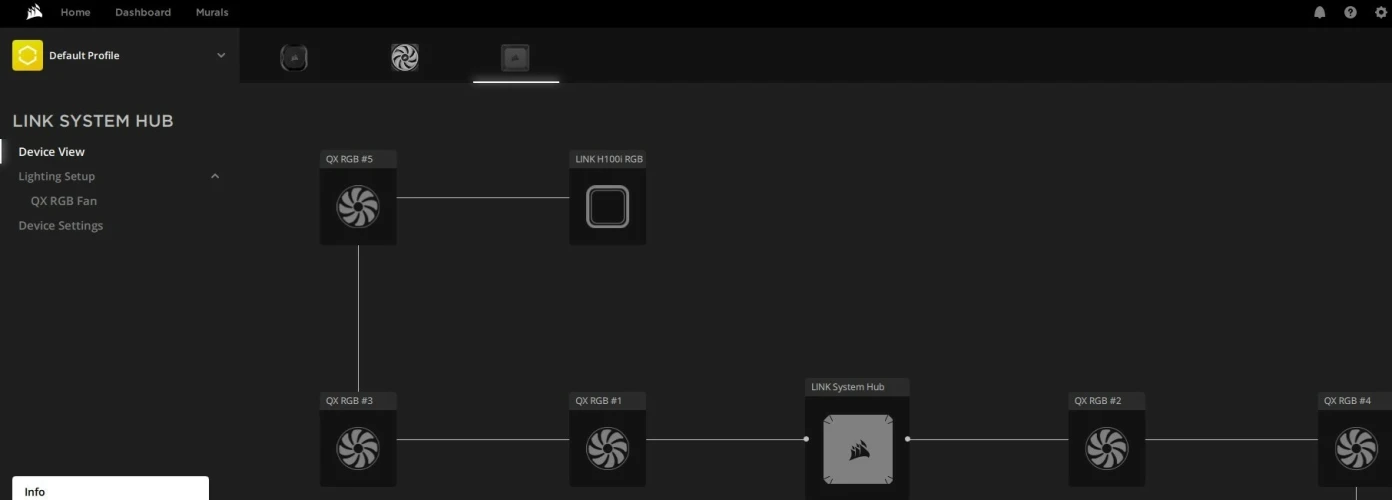
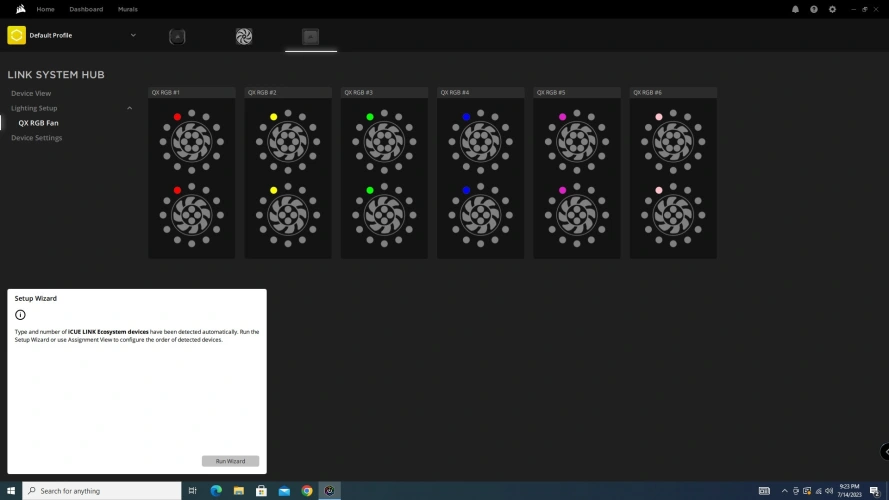
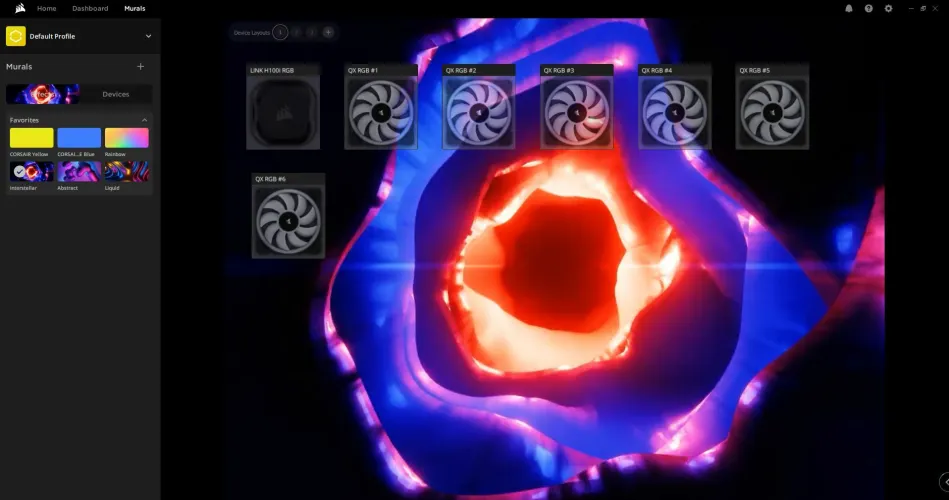
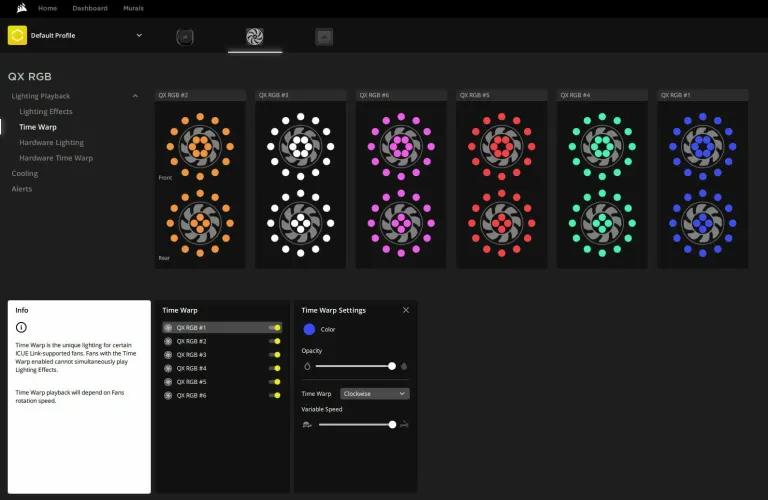


有话要说...